आप सभी को अच्छी तरह से ज्ञात होगा की वस्तु एवं सेवा कर प्रणाली के तहत निम्न प्रकार के कानून भारत सरकार के द्वारा पंजीकृत व्यक्ति पर लागू किये जाते है। पंजीकृत व्यक्ति चाहें तो एक राज्य से दूसरे राज्य में अपना व्यापार करता हो और चाहें भारत के बाहर निर्यात करता हो इन सभी को कोई न कोई कानून प्रक्रिया से गुजरना पड़ता है। ऐसे ही आज हम पंजीकृत व्यक्ति के निर्यात के लिए लगने वाले कानून के बारे में बताएंगे। जिसका नाम लेटर ऑफ अंडरटेकिंग (एलयूटी या लुट) रखा गया है। इस लेख में हम जानेंगे की जीएसटी में लेटर ऑफ अंडरटेकिंग (LUT) क्या है? लेटर ऑफ अंडरटेकिंग दाखिल करने की प्रक्रिया? अथवा इसके आवेदन के लिए योग्यता और मानदंड?
इस लेख में हम चर्चा करेंगे :

लेटर ऑफ अंडरटेकिंग (एलयूटी) क्या है?
लेटर ऑफ अंडरटेकिंग (एलयूटी) को आमतौर पर वचन पत्र के नाम से भी जाना जाता है। यह पंजीकृत व्यक्ति के द्वारा किसी सामान का निर्यात करने के समय लेटर ऑफ अंडरटेकिंग का उपयोग किया जाता है। जीएसटी कानून की धारा 96A के तहत लेटर ऑफ अंडरटेकिंग को फॉर्म जीएसटी RFD 11 की सहायता से प्रस्तुत किया जाता है। जिसके तहत निर्यातक घोषणा करता है कि वह आईजीएसटी का भुगतान किए बिना निर्यात करते समय जीएसटी कानून के तहत निर्धारित सभी आवश्यकताओं को पूरा करेगा।
दूसरे शब्दों में कहे तो, लेटर ऑफ अंडरटेकिंग एक प्रकार का दस्तावेज होता है जो उपयोगकर्ता को जीएसटी के तहत सभी आवश्यकताओं को पूरा करने की घोषणा करता है। यह आईजीएसटी का भुगतान किए बिना किए गए निर्यात के निर्देश में अच्छी तरह से सुसज्जित है। इसके अलावा, अधिसूचना संख्या 37/2017- केंद्रीय कर के अनुसार, निर्यात या आईजीएसटी के बिना वस्तुओं या सेवाओं को जमा करना अनिवार्य है। यदि निर्यातक LUT प्रदान करने में विफल रहता है, तो उसे आईजीएसटी का भुगतान करना होगा या निर्यात बांड (संबंध) प्रदान करना होगा। पहले लेटर ऑफ अंडरटेकिंग केवल संबंधित जीएसटी कार्यालय में ऑफलाइन ही दाखिल किया जा सकता था। लेकिन अब आगे की प्रक्रिया को आसान बनाने के लिए, सरकार ने LUT फाइलिंग को ऑनलाइन कर दिया है।
लेटर ऑफ अंडरटेकिंग में आवेदन के लिए योग्यता और मानदंड?
माल / सेवाओं की आपूर्ति में रुचि भारत के बाहर विशेष आर्थिक क्षेत्र के अंतर्गत स्थान एकीकृत कर का भुगतान किए बिना और गुड्स एंड सर्विसेज टैक्स के तहत भी पंजीकृत करने के लिए कुछ मापदंड तैयार किये है। बारी-बारी से समझते है।
- निर्यातक व्यक्ति पर कभी केंद्रीय वस्तु एवं सेवा कर अधिनियम (CGST) या एकीकृत माल और सेवा अधिनियम (IGST) 2017 या किसी अन्य मौजूदा कानूनों के तहत उस व्यक्ति पर मुकदमा नहीं चलाया गया हो। जहां, कर की राशि 250 लाख रुपये से अधिक है।
- LUT को गुड्स एंड सर्विसेज टैक्स के तहत पंजीकृत व्यक्ति के लेटरहेड (सरनामा) पर प्रदान किया जाएगा। इसे एक वित्तीय वर्ष के लिए डुप्लिकेट (प्रतिलिपि) में सुसज्जित किया जाना चाहिए। LUT को फॉर्म GST RFD-11 बनाने के लिए अनुबंध में प्रस्तुत किया गया है। इसे एक साझेदार, एमडी, कंपनी सचिव या कंपनी या प्रोप्राइटर द्वारा हस्ताक्षरित व्यक्ति द्वारा जारी किया जा सकता है।
- यदि कोई व्यक्ति केंद्रीय वस्तु और सेवा अधिनियम के तहत उल्लिखित समय के अनुसार कर का भुगतान करने में विफल रहता है, तो निर्यात सुविधा को IGST के भुगतान के बिना वापस ले लिया जाता है।
लेटर ऑफ अंडरटेकिंग जमा करने का अधिकार क्षेत्र?
लेटर ऑफ अंडरटेकिंग को सहायक या (Deputy Commissioner) उपायुक्त द्वारा उस स्थान पर अधिकार क्षेत्र के साथ स्वीकार किया जाएगा जहां निर्यातक अपना व्यवसाय करता है। विशिष्ट प्रशासनिक अधिकारी नियुक्त होने तक निर्यातक किसी भी केंद्रीय या राज्य के अधिकारी को लेटर ऑफ अंडरटेकिंग प्रस्तुत कर सकता है।
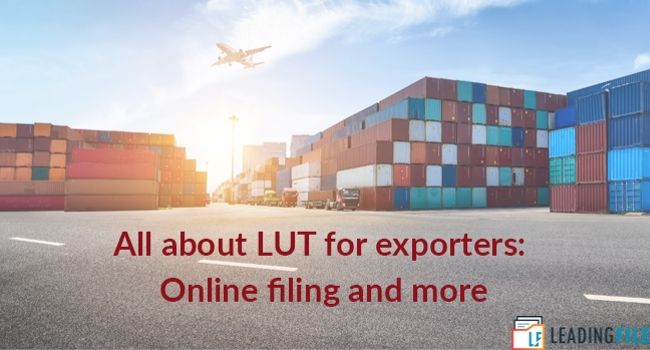
लेटर ऑफ अंडरटेकिंग दाखिल करने की प्रक्रिया?
आपने ऊपर जाना की लेटर ऑफ़ अंडरटेकिंग क्या होता है। अब हम इसकी प्रक्रिया के बारे में बताएँगे। लेटर ऑफ़ अंडरटेकिंग प्रक्रिया करने के लिए निम्नलिखित चरण होते है। नीचे एक-एक करके उन सभी चरणों को विस्तार से समझने की कोशिश करते है।
1. ऑनलाइन जीएसटी पोर्टल
लेटर ऑफ़ अंडरटेकिंग प्रक्रिया करने के लिए सबसे पहले आपको सरकार की तरफ से दी गयी वेबसाइट पर जाना होगा। आप इस लिंक https://www.gst.gov.in/ पर क्लिक करके ऑनलाइन जीएसटी पोर्टल पर पहुंच सकते है।
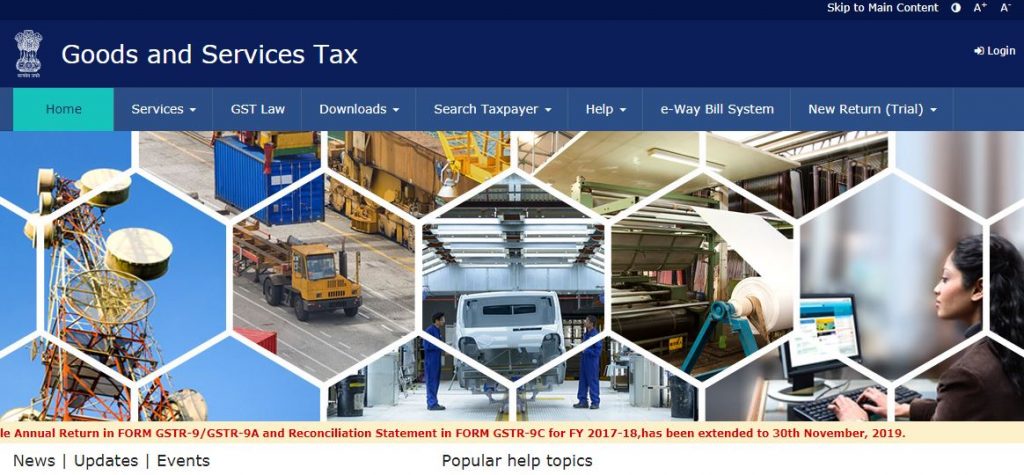
2. जीएसटी अकाउंट लॉगिन करें
जब आप जीएसटी पोर्टल पर जायेंगे, इसके बाद आपको सबसे ऊपर की दायी ओर जाने पर Login नाम का बटन दिखाई दे रहा होगा। उसी बटन पर क्लिक करें। चित्र की मदद से देखिये।
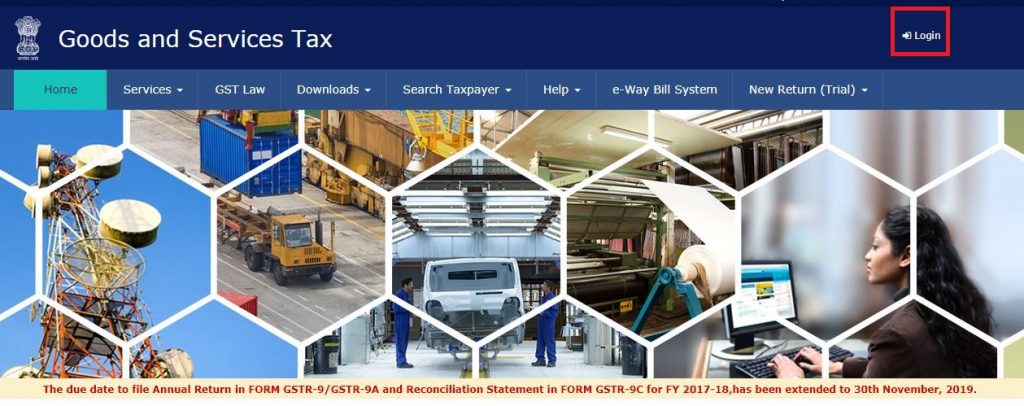
3. Login (लॉगिन) पेज
जिस ही आप लॉगिन बटन पर क्लिक करेंगे, उसके बाद आपको लॉगिन नाम का पेज दिखाई देगा। चित्र की सहायता से देखें। इसमें आपको दो विकल्प देखने को मिलेंगे। नीचे देखिये।
- Username ऑप्शन
- Password ऑप्शन
इन विकल्पों के ठीक नीचे आपको बॉक्स दिखाई देगा। इसमें पंजीकृत व्यक्ति को अपने यूजरनेम और पासवर्ड की सहायता से इसे भरना होगा। इसके बाद एक नया विकल्प देखने को मिलेगा जिसका नाम captcha (कैप्चा) होगा। इस विकल्प के नीचे वाले चित्र को देखकर आपको बॉक्स में कैप्चा भरना है। उसके बाद सबसे नीचे आने पर लॉगिन नाम का बटन दिखाई दे रहा होगा। उसी बटन पर क्लिक करना है।
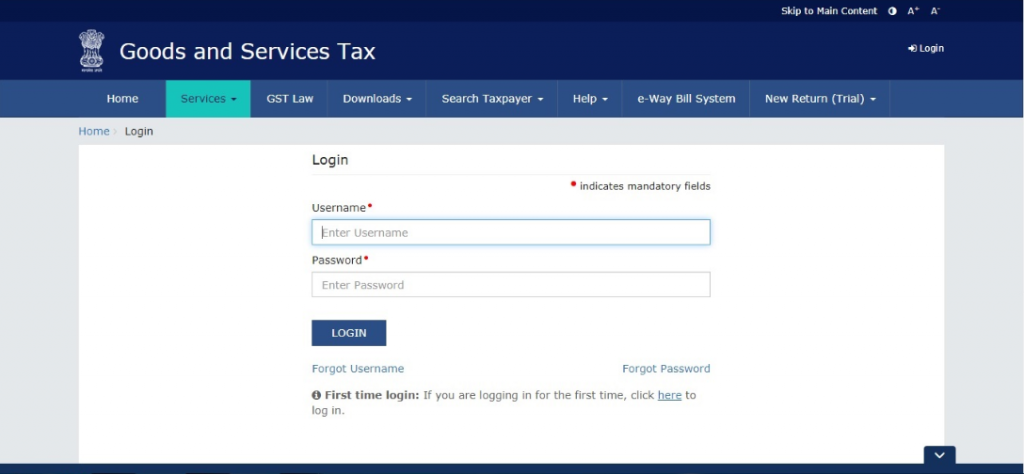
4. Dashboard (डैशबोर्ड) पेज
जैसे ही आप अकाउंट को लॉगिन बटन की सहायता से क्लिक करेंगे। ठीक उसके बाद आपको डैशबोर्ड नाम का पेज दिखाई देगा। इस पेज में आपको पंजीकृत व्यक्ति की कुछ जानकारी देखने को मिलेगी। आप चित्र की सहायता से देखें।
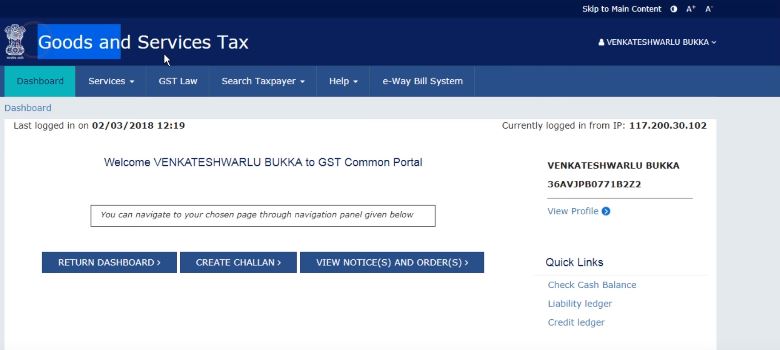
5. Services (सर्विसेज) विकल्प
इसके बाद आपको सबसे ऊपर नीली पट्टी में एक सर्विसेज नाम का विकल्प दिखाई दे रहा होगा। चित्र की सहायता से देखिये। आपको उसी विकल्प पर क्लिक करना है।
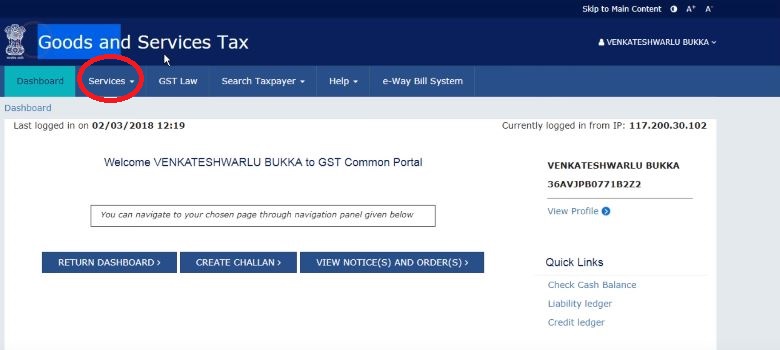
6. User Services (यूज़र सर्विसेज) विकल्प
सर्विसेज विकल्प पर क्लिक करने के बाद, आपको कुछ विकल्प देखने को मिलेंगे।
- Registration
- Ledgers
- Return
- Payments
- User Services
- Refunds
इन सभी विकल्पों में से एक विकल्प यूजर सर्विसेज नाम से दिखाई दे रहा होगा। अब आपको उसी विकल्प पर क्लिक करना है।
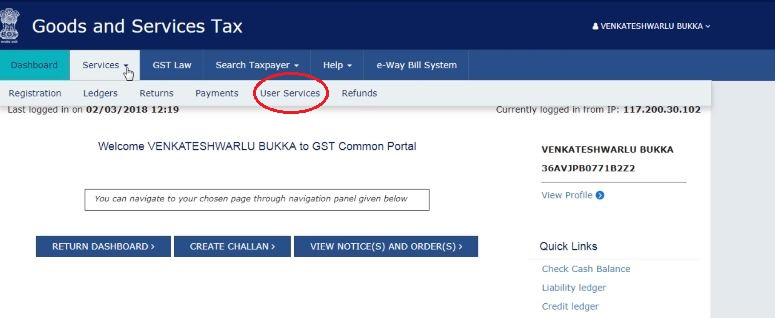
7. Furnish Letter of Undertaking (LUT) विकल्प
यूजर सर्विसेज विकल्प को क्लिक करने के बाद आपको कुछ नए विकल्प देखने को मिलेंगे। इन सभी विकल्पों में से एक विकल्प फर्निश लेटर ऑफ़ अंडरटेकिंग (एलटीयू) नाम का दिखाई दे रहा होगा। चित्र की सहायता से देखिये। अब आपको उसी विकल्प पर क्लिक करना है।
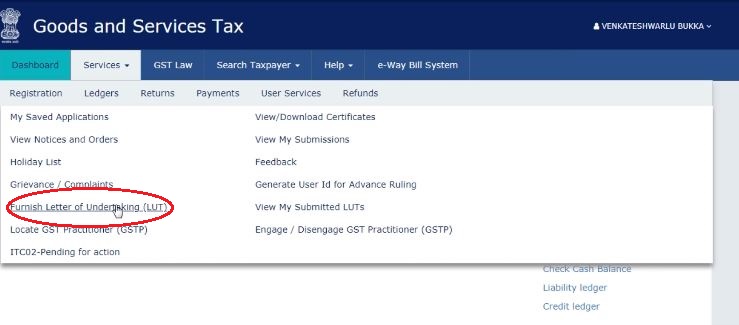
8. Furnish Letter of Undertaking (LUT) पेज
जब आप फर्निश लेटर ऑफ़ अंडरटेकिंग (एलटीयू) विकल्प पर क्लिक करेंगे। ठीक उसके तुरंत बाद एक पेज खुलेगा। इस पेज का नाम फर्निश लेटर ऑफ़ अंडरटेकिंग (एलटीयू) होगा। इस पेज में आपको सबसे ऊपर देखने पर पंजीकृत व्यक्ति के बारे में महत्वपूर्ण जानकारी दिखाई देगी। जैसे – जीएसटीआईएन नंबर, पता, नाम आदि जानकारी दिखाई देंगी। इसके बाद आपको बहुत से विकल्प दिखाई दे रहे होंगे। एक-एक करके उन विकल्पों को विस्तार से समझते है।
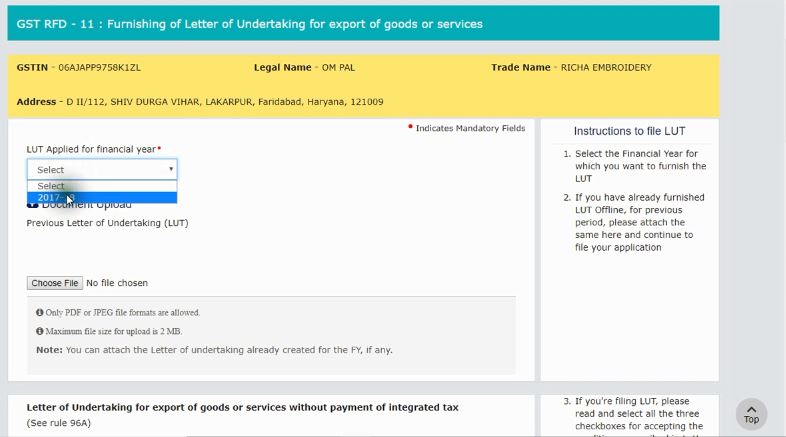
a. LUT Applied for financial year विकल्प
पंजीकृत व्यक्ति की जानकारी के ठीक नीचे देखने पर आपको एक लट अप्लाइड फॉर फाइनेंशल ईयर नाम का विकल्प देखने को मिलेगा। ,चित्र की सहायता से देखिये। इसके बाद ठीक इस विकल्प के नीचे आपको ड्राप डाउन मेनू दिखाई देगा। इसमें से आपको लेटर ऑफ अंडरटेकिंग की सुरु करने की तारीख ड्राप डाउन मेनू की सहायता से भरनी होगी।
b. Document Upload (डॉक्यूमेंट अपलोड) विकल्प
अब लट अप्लाइड फॉर फाइनेंशल ईयर विकल्प के ठीक नीचे आने पर आपको डॉक्यूमेंट अपलोड नाम का विकल्प दिखाई देगा। अब उसके ठीक नीचे देखने पर Choose File नाम का बटन दिखाई देगा। यहाँ से अपने लेटर ऑफ अंडरटेकिंग दस्तावेज को चुनके आपको उसे अपलोड करना होगा। फाइल का प्रारूप pdf में होना चाहिए। और उसका साइज 2 mb से बड़ा नहीं होना चाहिए।
c. Check mark (✔) विकल्प
दस्तावेज को अपलोड करने के बाद उसके नीचे आने पर आपको कुछ जानकरी दिखेगी उसे ध्यान से पढ़ें। उसके बाद और नीचे आने पर तीन सही का निशान विकल्प दिखाई देंगे। इन तीनो विकल्पों को पंजीकृत व्यक्ति की सहायता से टिक करिये।
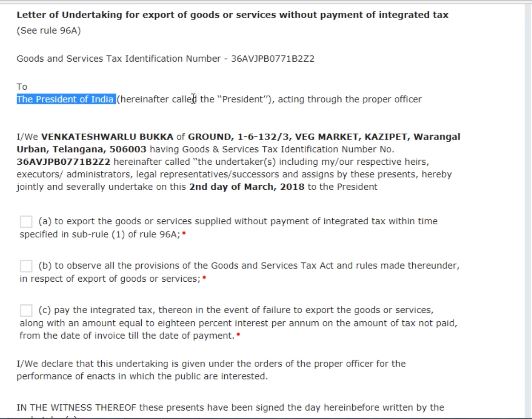
d. Name, Address and Occupation witness विकल्प
चेक मार्क विकल्प को भरने के बाद उसके नीचे आपको गवाह का नाम, पता और व्यवसाय का नाम आपको नीचे वाले विकल्पों में दर्ज करना होगा। आइये एक-एक करके सभी विकल्पों को देखते है।
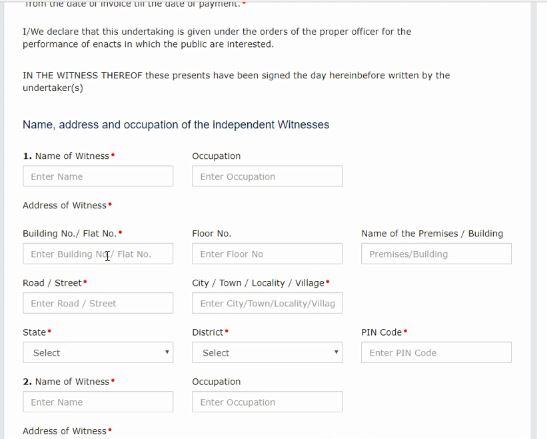
i) Name of Witness विकल्प
अब आपको गवाह का नाम, पता और व्यवसाय विकल्प के ठीक नीचे “गवाह का नाम” नाम का विकल्प दिखाई दे रहा होगा। उसके आपको अपने गवाह का नाम दर्ज करना है। इसके ठीक बराबर में दायी ओर Occupation (व्यवसाय) नाम का विकल्प दिखाई दे रहा होगा। इसके नीचे एक बॉक्स दिखाई दे रहा होगा जिसमे की गवाह का व्यवसाय का नाम इस बॉक्स में भरना है।
ii) Address of Witness विकल्प
नेम ऑफ़ विटनेस विकल्प के बाद ठीक इसके नीचे गवाह का पता नाम का विकल्प देखने को मिलेगा। आप चित्र की सहायता से भी देख सकते है। इस विकल्प के ठीक नीचे Building No. (भवन संख्या) नाम का विकल्प देखने को मिलेगा ठीक उसके नीचे बॉक्स दिखाई देगा। उस बॉक्स में आपको गवाह का भवन संख्या दर्ज करनी होगी। इसके ठीक बराबर में Floor No (मंजिल नं) नाम का विकल्प दिखेगा। उसके नीचे वाले बॉक्स में मंजिल नं संख्या भरिये। अब इसकी दायी और आने पर name of premises (परिसर का नाम) नाम का विकल्प दिखाई देगा उसके नीचे वाले बॉक्स में भरना है। अब और नीचे आने पर कुछ और विकल्प दिखाई देंगे। जैसे की –
- Road / Street विकल्प
- City / Town / Locality / Village विकल्प
- State विकल्प
- District विकल्प
- PIN code विकल्प
- Place of Filling LUT विकल्प
सबसे पहले रोड /स्ट्रीट नाम का विकल्प दिखेगा। उसके नीचे वाले बॉक्स में रोड का नाम भरना होगा। उसके ठीक बराबर में दायी ओर सिटी / टाउन / लोकेलिटी / विलेज नाम का विकल्प दिखाई देगा। गवाह व्यक्ति जहा रहता है उस जगह का नाम इस विकल्प के नीचे वाले बॉक्स में भरिये। अब नीचे आने पर स्टेट (राज्य) नाम का विकल्प दिखाई देगा। इसके नीचे वाले बॉक्स में अपने राज्य का नाम लिखिए। इसकी दायी ओर आने पर डिस्ट्रिक्ट (जिला) नाम का विकल्प दिखाई देगा उसमे अपना जिले का नाम भरिये। इसके बाद सबसे आखिर में दायी ओर जाने पर पिन कोड नाम का विकल्प दिखेगा इसमें अपना पिन कोड दर्ज करिये। अंत में प्लेस ऑफ़ फिलिंग लट (फाइल करने का स्थान) नाम का विकल्प दिखाई देगा। इसके नीचे वाले बॉक्स में LUT भरने की जगह का नाम भरना होगा।
iii) Name of Primary / other Authorized Signatory विकल्प
अब आपको “प्राथमिक / अन्य अधिकृत हस्ताक्षरकर्ता का नाम” नाम का विकल्प देखने को मिलेगा। इसके ठीक नीचे वाले विकल्प में अधिकृत हस्ताक्षरकर्ता का नाम भरिये। अब दाती और आने पर Place (जगह) नाम का विकल्प दिखाई देगा। आपको अधिकृत हस्ताक्षरकर्ता के रहने की जगह भरनी होगी। इसके नीचे आने पर आपको काफी बटन दिखाई दे रहे होंगे। अपने पंजीकृत व्यक्ति के अनुसार इन बटनो में से किसी एक बटन को क्लिक करें। यहाँ हम Sign and file with EVC बटन को क्लिक करेंगे। अब आप एक बार अच्छे से फॉर्म को चेक कर लीजिए की आपके द्वारा कही कोई विकल्प गलत तो नहीं भर गया है। क्योकि एक बार कोई भी बटन के साथ जाने पर आप कुछ बदल नहीं सकते।
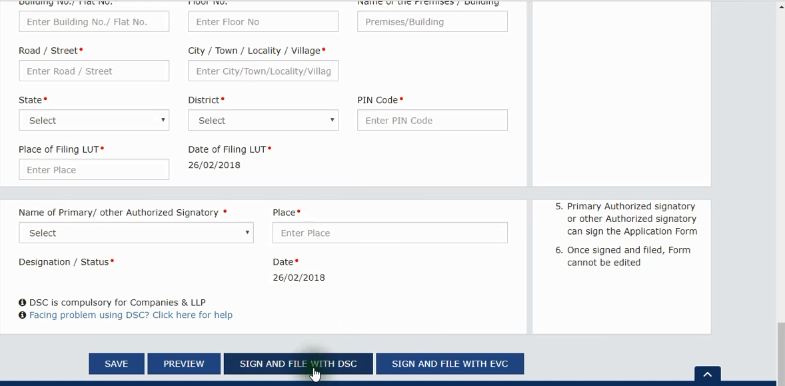
9. Warning (वार्निंग) पेज
जैसे ही आप ऊपर दिए गए किसी भी बटन के साथ जाओगे। उसके तुरंत बाद एक नया पेज देखने को मिलेगा। चित्र की सहायता से देखें। इस पेज का नाम वार्निंग पेज होगा। इस पेज में आप GST RFD 11 प्रस्तुत करने वाले हैं। क्या आप आगे बढ़ना चाहेंगे। अगर आपको कार्यवाही आगे बढ़ानी है तो आपको इस पेज में Proceed (आगे बढ़े) नाम का बटन दिखाई दे रहा होगा। उसी पर क्लिक करें।
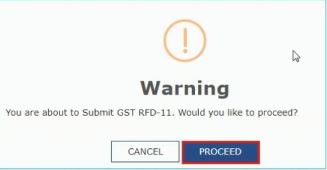
10. Acknowledgment For LUT पेज
वार्निंग पेज के बाद अब आपको स्वीकृति पेज आपके सामने दिखाई देगा। इससे पहले हम ईवीएस बटन के साथ गए थे उसके बाद आपके पंजीक्रत फोन नं अथवा इ-मेल पर एक ARN नंबर प्रस्तुत होगा। इस फॉर्म में भी आप देख सकते है। इस पेज में आपको बहुत सी जानकारी दिखाई दे रही होंगी। अब सबसे नीचे जाने पर दायी ओर एक नीले रंग का Download (डाउनलोड) बटन दिखाई दे रहा होगा। अब आपको उसी पर क्लिक करना है। इसके बाद आपके पास LUT के लिए स्वीकृति पेज डाउनलोड हो जाएगा। चित्र की सहायता से देखिये।
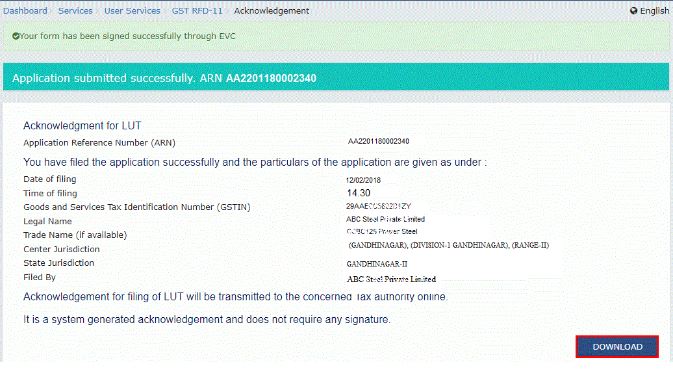
जीएसटी पोर्टल में प्रस्तुत पत्र (LUT) को कैसे देख सकते है?
जब एक बार आपके द्वारा LUT दाखिल करने की प्रक्रिया हो जाने पर, आप इसे जीएसटी पोर्टल की सहायता से ऑनलाइन देख सकते है। यहाँ हम उन सब चरणों को जानेंगे की ऑनलाइन जीएसटी पोर्टल पर कैसे प्रस्तुत पत्र (LUT) को देख सकते है। एक-एक करके विस्तार से जानते है।
1. ऑनलाइन जीएसटी पोर्टल
सबसे पहले आप ऑनलाइन जीएसटी पोर्टल पर जाइये। आप भरता सरकार के द्वारा प्रदान की गयी वेबसाइट https://www.gst.gov.in/ पर जाकर पहुंच सकते है। चित्र की सहायता से नीचे देखें।
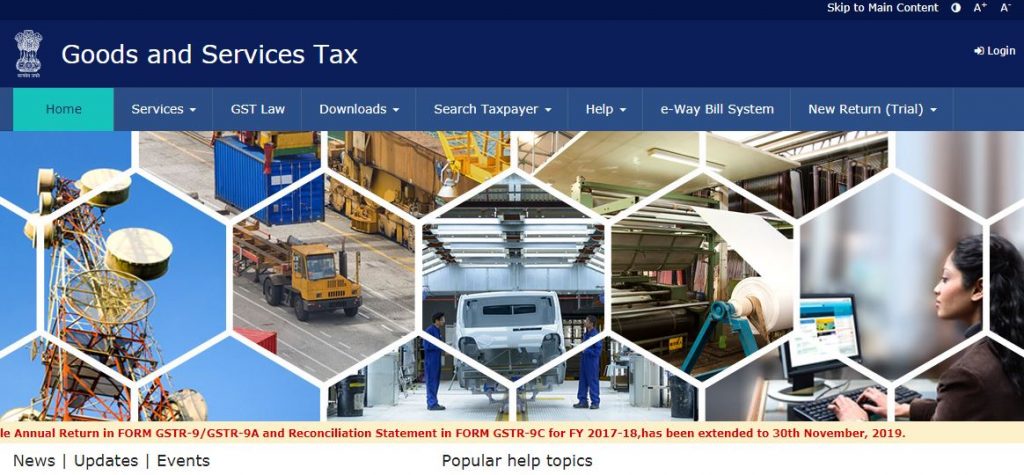
2. लॉगिन अकाउंट
अब आपको लॉगिन नाम का बटन दिखाई दे रहा होगा उसी पर क्लिक करें। इसके बाद आपको username और password नाम के दो विकल्प दिखाई दे रहे होंगे। पंजीकृत व्यक्ति की सहायता से यूजर नेम और पासवर्ड भरिये और अकाउंट को नीचे दिए गए लॉगिन बटन को क्लिक करें। जैसे ही आप लॉगिन करेंगे ठीक वैसे ही आपको डैशबोर्ड नाम पेज दिखाई देगा। आप सबसे ऊपर LUT भरने की प्रिक्रिया में देख सकते है।
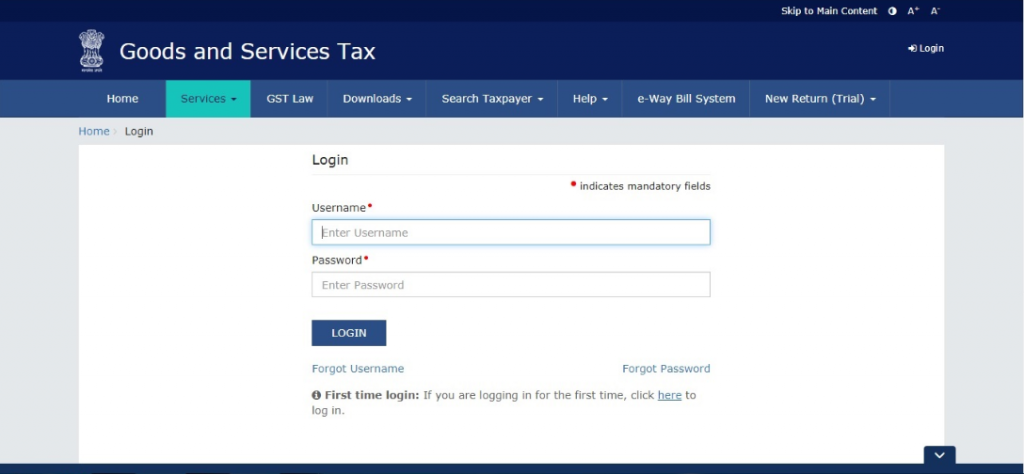
3. Services (सर्विसेज) विकल्प
जब आप एक बार अकाउंट लॉगिन कर लेंगे। ठीक उसके बाद आपको सबसे ऊपर देखने पर सर्विसेज नाम का विकल्प दिखाई दे रहा होगा। उसी विकल्प पर क्लिक करें। आप चित्र की सहायता से भी देख सकते है।
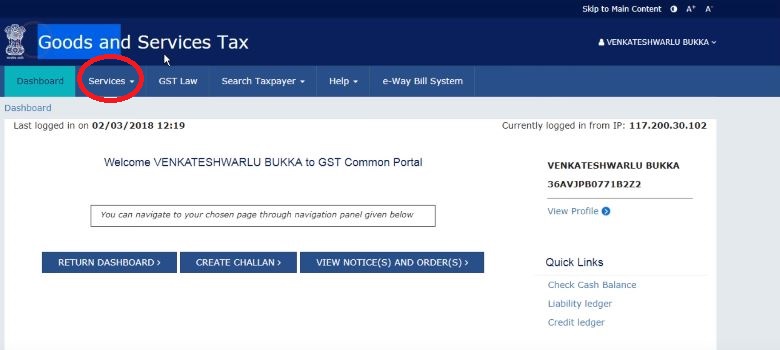
4. User Services विकल्प
जब आप सर्विसेज विकल्प पर क्लिक करेंगे। उसके बाद आपको कुछ ऑप्शन दिखाई दे रहे होंगे। इन ऑप्शन में से आपको यूजर सर्विसेज नाम के ऑप्शन पर जाना है। उसी बटन पर क्लिक करना है।
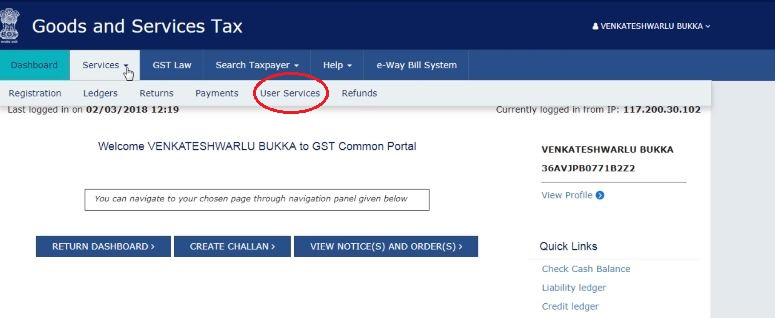
5. View My Submitted LUT विकल्प
जब आप यूजर सर्विसेज विकल्प पर क्लिक करेंगे। ठीक उसके बाद आपको काफी सारे विकल्प देखने को मिलेंगे। चित्र की सहायता से भी देख सकते है। इन विकल्पों में से आपको व्यू माई सब्मिटेड एल्यूटी नाम के विकल्प पर क्लिक करना होगा। हमने लाल रंग के गोले से भी दर्शाया है। चित्र की सहायता से देखें।
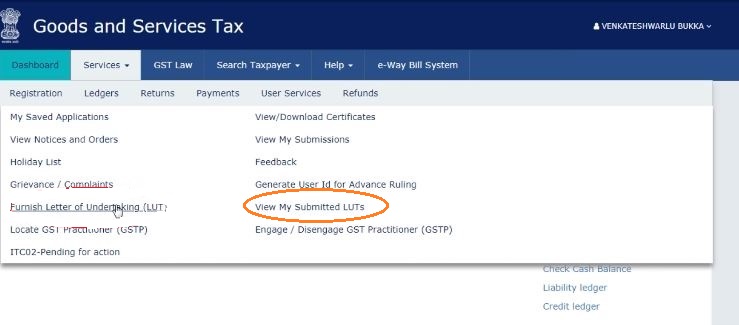
6. View My Submitted LUT पेज
जब आप इस विकल्प पर क्लिक कर देंगे उसके बाद इसी नाम के विकल्प का पेज दिखाई देगा। चित्र की सहायता से देखिये। इसमें आपको Submission period (प्रस्तुत करने की अवधि) नाम का विकल्प देखने को मिलेगा। उस विकल्प के ठीक नीचे आपको दो विकल्प देखने को मिलेंगे। पहले बॉक्स में लट भरने की तारीख डालनी है। और दूसरे बॉक्स में एल्यूटी फॉर्म की अवधि की तारीख भरनी है। इसके नीचे आप बहुत से LUT फॉर्म दिखाई दे रहे होंगे। अब तारीख भरने के बाद ठीक बराबर में दायी ओर Search नाम का बटन दिखाई दे रहा होगा। उसी बटन पर क्लिक करना है। उसके बाद आपका LUT फॉर्म आपके सामने खुल जाएगा।
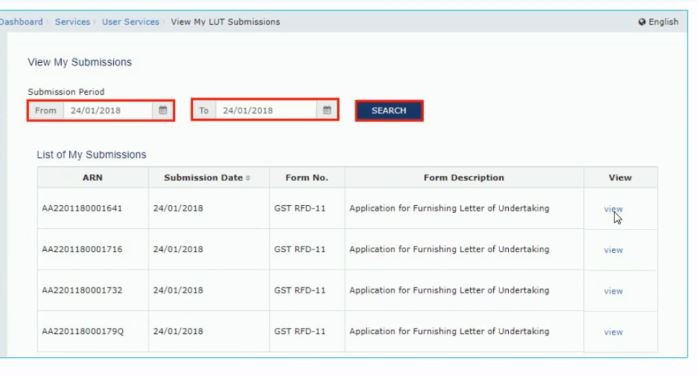
लेटर ऑफ अंडरटेकिंग (LUT) पत्र की वैधता?
जिस साल में लेटर ऑफ अंडरटेकिंग (LUT) जमा किया गया है, उस पूरे वित्तीय वर्ष के लिए वैध है। आपको प्रत्येक वित्तीय वर्ष के लिए एक नया लट जमा करना होगा। यदि निर्यात के लिए माल अगर एल्यूटी की तिथि के तीन महीने के अंदर निर्यात नहीं किया जाता है, तो निर्यातक को धारा 50 (1) के अनुसार 15 दिनों के अंदर 18% ब्याज के साथ जीएसटी का भुगतान करना होगा है। इसके अलावा, एक वर्ष के भीतर प्राप्त नहीं की गई सेवाओं के लिए भुगतान के मामले में, जिसके लिए LUT प्रस्तुत किया गया है, निर्यातक 15 दिनों के भीतर जीएसटी कानून के तहत 18% का भुगतान करने के लिए उत्तरदायी है। ऐसा करने पर विफलता के परिणामस्वरूप एल्यूटी सुविधा वापस ले ली जाएगी और बाद के भुगतानों पर फिर से शुरू किया जा सकता है।

